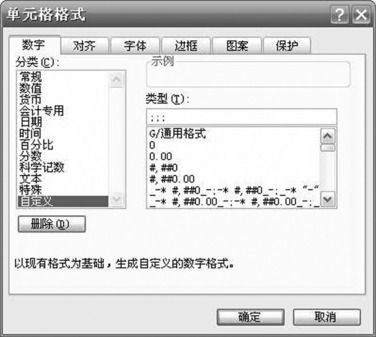萬盛學電腦網 >> PowerPoint教程 >> PPT基礎知識 >> PPT怎麼設置不用的動畫效果
PPT怎麼設置不用的動畫效果
PPT2013 同一張圖片怎麼設置不用的動畫效果?PPT2013 為一張圖片設置先後不同的動畫效果。這裡以一張圖片,先飛入再消失為例,希望對大家有所幫助。
PPT2013 為一張圖片設置先後不同的動畫效果。這裡以一張圖片,先飛入再消失為例。
1、首先,插入一張圖片
2、點擊菜單欄的“動畫”選項卡
3、點擊“添加動畫”選擇“飛入”

4、可根據需要調整飛入的“效果選項”。這裡我們選擇“自右側”為例。完成第一個動畫的設置。
5、現在添加第二個消失的動畫效果。點擊“添加動畫”,點擊下面的“更多退出效果”。
6、選擇“消失”。
7、點擊“動畫窗格”,彈出動畫窗格窗口。
8、在動畫窗格窗口中,點擊第二個動畫
9、修改“開始”為“上一動畫之後”。動畫設置完成。放映幻燈片即可以看到圖片飛入後消失的效果。
- 上一頁:PPT如何延長動畫時間
- 下一頁:PPT如何創建組織結構圖
PPT基礎知識排行
办公软件推薦
相關文章
copyright © 萬盛學電腦網 all rights reserved